



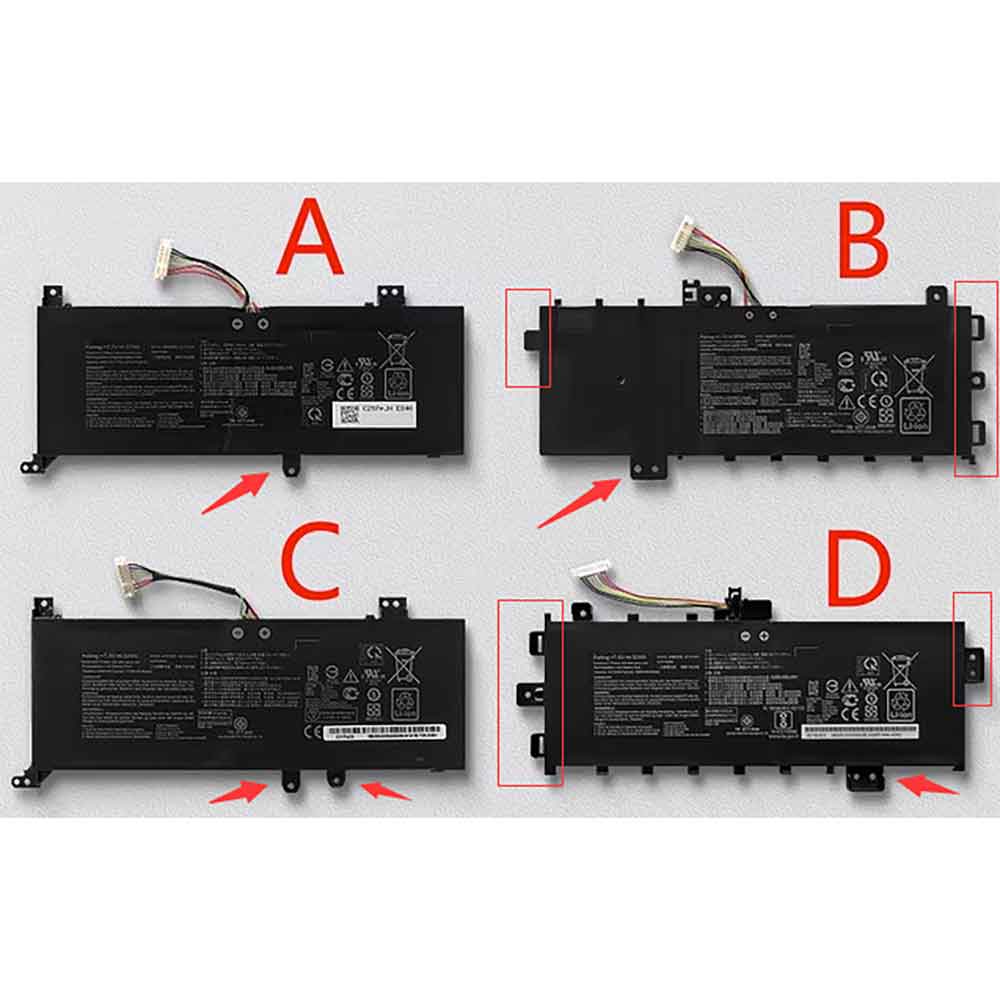




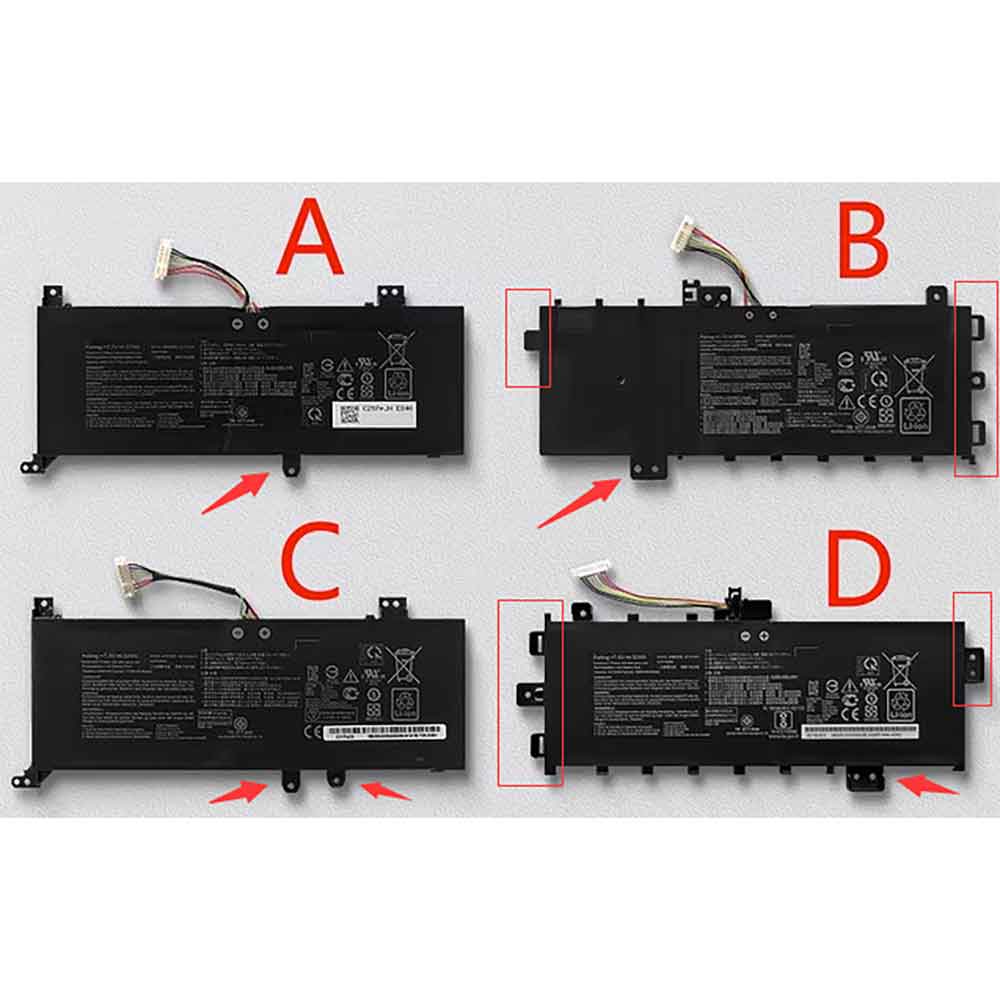




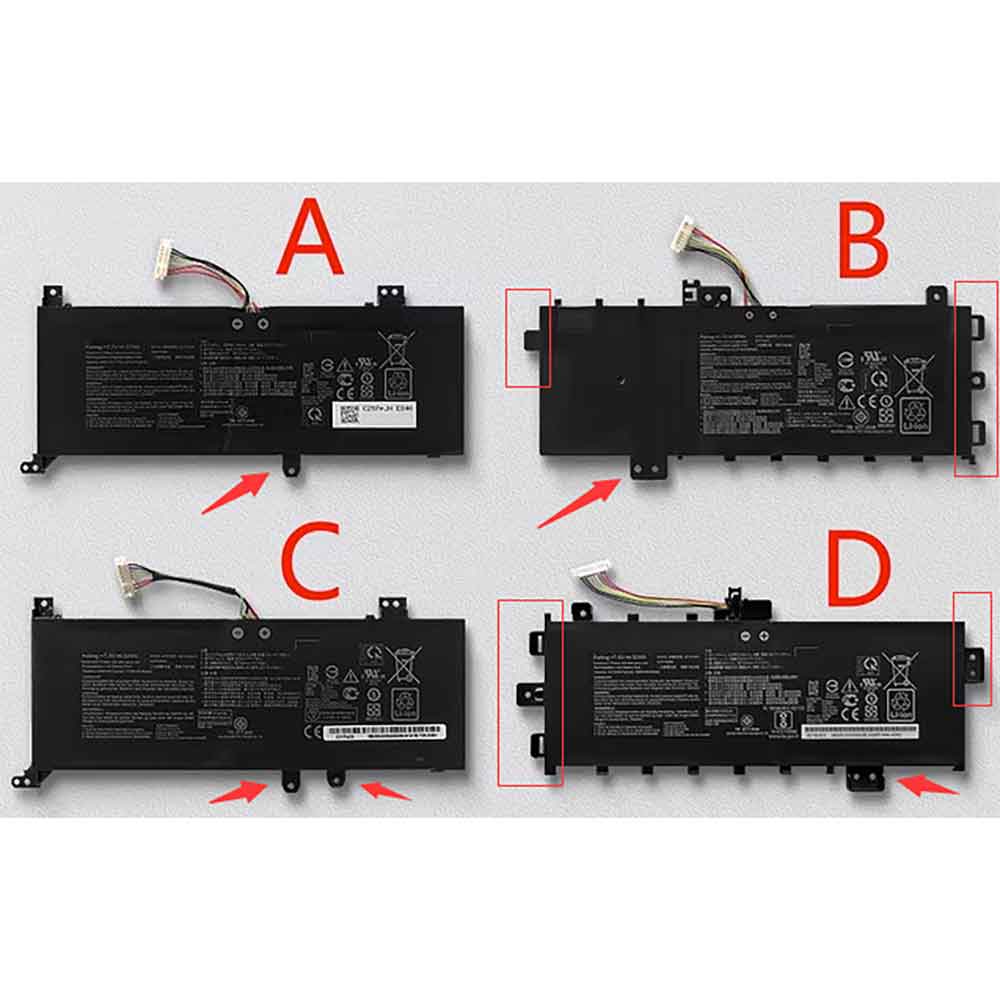

※ 購入する前に製品の互換性を確認してください。
可用: 在庫有り
状態: 互換新品
商品番号: AS7574MAR
電圧: 7.7V
容量: 37Wh
充電池種類: Li-ion
過充電保護機能: 内蔵
互換型番: b21n1818
対応機種:Asus VivoBook 14 A412FA X412UA X412FJ 14 R424FA
Asus VivoBook 14 A412FA X412UA X412FJ 14 R424FA交換用 バッテリー 内蔵電池 b21n1818 37Wh 7.7V、1年完全保証付き。完全新品アスース b21n1818 バッテリーのオンラインショップ、【DENCHIS.COM】です。Asus バッテリー交換修理価格一覧。
ご注文後、1 - 2営業日以内に発送致します
100%安全な支払い。
購入リスクなし、30日以内の返金保証。
一年間メンテナンス無料、後顧の憂いなし!

高品質の互換Asus b21n1818激安販売。37Wh Asus VivoBook 14 A412FA X412UA X412FJ 14 R424FA 互換性のあるバッテリー 。安心の30日間返品·返金保証、1年間保証。
100%安全な支払い
お客様のプライバシーと情報安全は何よりです。Denchis.comは全力を尽くしてその安全を100%確保します。アスース b21n1818 バッテリー交換の注文をご安心ください。
優れた配達
発送したあとは、メールで小包の行方をお知らせします。
購入リスクなし、30日以内の返金保証
購入リスクをできるだけ下げるために、返品期限は7日も14日もなく、30日に設定します!この間、もし商品やサービスに何か満足できないところがあったら、訳なしに返品を申し込むことができます。お客様のご安心のために!
一年間メンテナンス無料、後顧の憂いなし!
本サイトで販売しているバッテリーの故障率が低いが、Asus b21n1818 バッテリー交換 に一年間の無料メンテナンスも提供します。この一年間、バッテリーに何かの質量問題が起こったら、メンテナンスが無料の上、往復の送料もこっちから払います。後顧の憂いはなし、承諾よりサービス!
c21n1818 b21n1818 b21n1818-2 b21n1818-1
Asus P1402FA, P1402UA, P1402UB, Pro 14 R424FA A412D A412DA A412DK A412F A412FA A416J A416JA A516E A516J A516JA A516M A516MA D415D D415DA D415U D415UA D515D D515DA D515U D515UA E415D E415DA F412D F412DA F412DK F412F F412FA F412U F412UA F415E F415EA F415F F415FA F415J F415JA F415M F415MA F515J F515JA F515JP F515M F515MA M415D M415DA M415U M415UA M515D M515DA M515U M515UA P1400CE P1400CJ P1400CM P1411CJ P1412CE P1500CE P1500CJ P1500CM P1511CD P1511CE P1511CJ P1512CE P1550CD R415D R415DA R415E R415EA R415F R415FA R415J R415JA R415U R415UA R424D R424DA R424F R424FA R465E R465EA R515D R515DA R515E R515EA R515F R515FA R515J R515JA R565E R565EA R565J R565JA R565M R565MA S412D S412DA S412DK S412F S412FA S412FJ S412U S412UA S415D S415DA S415E S415EA S415J S415JA S416J S416JA S465J S465JA S505J S505JA S509J S509JA S515D S515DA S515E S515EA S515J S515JA S515U S515UA X412D X412DA X412DK X412F X412FA X412FJ X412FL X412U X412UA X412UB X412UF X415 X415D X415DA X415E X415EA X415EAN X415EP X415F X415FA X415J X415JA X415JF X415JP X415K X415KA X415M X415MA X415MN X415MNS X415UA X515 X515D X515DA X515E X515EA X515EAN X515EP X515F X515FA X515J X515JA X515JAN X515JF X515JP X515K X515KA X515M X515MA X515U X515UA Y1511CD

ここでAsus VivoBook 14 A412FA X412UA X412FJ 14 R424FA バッテリー交換 を購入するには何を注意しておりますか?
ご安心に購入するために、Denchis.comはすべてのお客様に一流の製品とアフターケアを提供し、購入する前にいくつの問題を注意しております。
1、自分に必要のはAsus b21n1818 バッテリー交換であること、過ちを防ぐため、ご注文時の型番を付記し、正しい電池を購入したかどうかを判断することができる。
2、正しい出荷先所在地を入力して、特にPayPal支払場合、有効な出荷先所在地を選択しなければならない。
1.満充電(残量100%の状態)での保存
対策:電源アダプターをつないだままにしない
電源アダプターをつなぎっぱなしにしていると、「満充電保存」と呼ばれる状態になります。劣化の原因ですので、アダプターをつないだまま残量100%の状態での使用・放置は控えましょう。
2.残量0%状態での放置
対策:残量が0%の状態で放置しない
満充電状態がバッテリー劣化の原因になる一方で、「過放電(残量0%の状態)」もその原因になります。バッテリー残量が0%の状態で長期間放置すると、内部の素材が劣化する場合があります。久しぶりに使おうと思ったのに充電ができない、となると困りますよね。使わないことが、反対に劣化を促進してしまう恐れがあるのです。
対策は、Asus VivoBook 14 A412FA X412UA X412FJ 14 R424FA バッテリー交換が0%の状態で放置しないことです。0%になった場合はすぐに充電するのはもちろん、しばらく使わない場合にも定期的に充電し、残量が30~50%ある状態をキープするようにしておきましょう。
3.高温の環境
対策:バッテリーを高温の環境にさらさない
リチウムイオン電池の最高許容周囲温度は、約45℃といわれています。高温の環境に置くと、それだけで電池の劣化が進みます。例えば、直射日光下の車のダッシュボードや暖房の前に放置してしまう、などです。スマートフォンでも、充電をしながらフルセグでテレビを視聴するなどで、45℃を超えてしまうこともあるのです。
長く使い続けるために、ぜひ以上の対策を心がけましょう。
※ご注文商品2400円以下で、送料無料です。
コメント: 特別地域には運賃の加算が必要です。北海道地域は1200円加算します、沖縄地域は3800円加算します。その以外の地区送料は下記の表を参照してください:
| 商品代金 | 送料 |
|---|---|
| 1円~2400円 未満 | 送料無料 |
| 2400円以上~4800円未満 | 560円 |
| 4800円以上~11850円未満 | 780円 |
| 11850円以上 | 880円 |
商品の発送は、注文タイミング、お支払い方法や在庫の有無によって異なります。 ご注文後、1 - 2営業日以内に発送致します
オーダー トラッキング: 在庫のあるすべての商品の標準配送の注文はすべて、できるだけ早く発送されます。お客様の積荷が確認されてから、確証電子メールで追跡番号を受けることができます。 すべてのアイテムは7-10営業日以内に到着します。
注:祝日や不可抗力などの要因により、配送先の国や宅配便も配送時間に影響します。これは当社の管理外です。
弊社の商品は全部100%保障されております。もしも お客様がご商品を不満だとしたら、理由を問わず 30日以内で商品を返せます。それに対し弊社は商品の返金をします。

どうやってPayPalで支払いますが?
メールアドレスよりPayPalアカウントの登録ができます, それから決済手続きを完了することはできます。 また、直接にクレジットカードでPayPalを通じて支払うこともできます、登録料と手数料がありません。
自信を持ってショッピングしよう、あなたがどんな支払う方法を選択しても、あなたの財務情報は安全です。
一つのノートパソコンバッテリーには少なくとも一つの品番(通常言われたバッテリーの型番)があり、品番が複数のバッテリーもたくさんあります。同じ品番を持つバッテリーなら、ノートパソコンにピッタリと確信できます。
ノートパソコンからバッテリーを取り外すと、品番がわかります。多くのバッテリーには、品番が左上やトップの中心に書いてあります。
Windowsシステムから調べる方法
1. パソコンが起動できる状態ならWindowsのシステムから調べられます。
[Windows]キーと[R]キーを同時に押す、または「スタートメニュー」→「すべてのプログラム」から「ファイル名を指定して実行」をクリックします。
Windows Vistaでスタートメニュー内に表示がない場合は、「スタートメニュー」→「すべてのプログラム」→「アクセサリ」内にあります。
出たウインドウに、「winmsd」と入力してOKを押します。
「システム情報」というウインドウが出ます。
いちばん上の「システム概要」を選んで右側にでる「システムモデル」がお客様のパソコンの型番です。
2. パソコンに「DirectX」がインストールされていれば「DirectX診断ツール」でも簡単に型番、スペック等がわかります。
スタートメニューから「ファイル名を指定して実行」をクリックします。
出たウインドウに、「dxdiag」と入力してOKを押します。
システム情報取得の許可を求められるので「はい」を押します。これによってシステム情報が流出することはありません。
「DirectX診断ツール」ウインドウのシステムタブ内赤線をひいてある「システムモデル」が型番になります。
Macシステムから調べる方法
1. 「この Mac について」を使う
画面の左上にある Apple メニュー から「この Mac について」を選択します。Mac の概要情報として、モデル名やシリアル番号などが表示されます。
2. システム情報を使う
システム情報を直接開くには、「option」キーを押しながら Apple メニュー >「システム情報」の順に選択します。この App を開いて、システム情報のウインドウの左側で「ハードウェア」を選択します。モデル名とシリアル番号が右側に表示されます。
ラベルシールを確認する
型番は多くの場合、デスクトップパソコンの裏側や側面、ノートパソコンなら内側キーボードの近く、 液晶のフレームの角、バッテリーをはずしたところや底面に貼られているラベル(シール)に記載されています。パソコンを起動しなくても、メーカーラベルに記載の型番を確認することができます。
ラベル一例
品名、型番、型名、型式、形式、Model、TYPE・・・などの記載があります









.jpg)